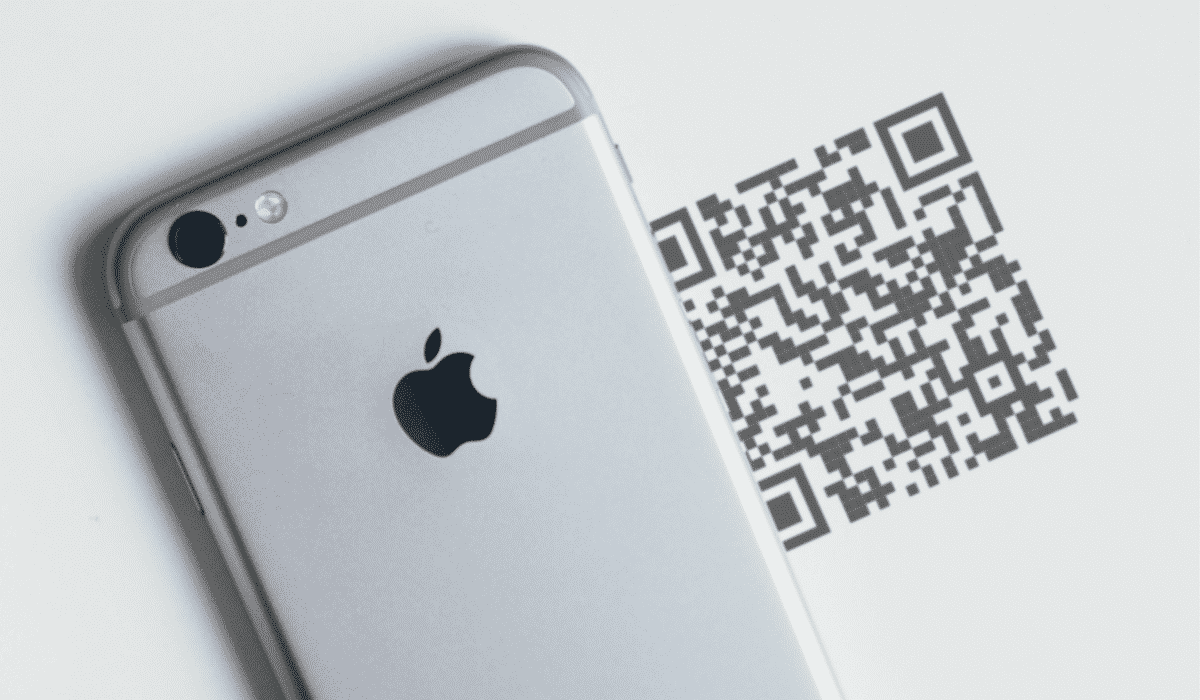
انتشر استخدام رموز QR بسرعة كبيرة منذ إنشائها. اليوم ، يتم استخدامها على نطاق واسع ومن الممكن مسحها ضوئيًا أو قراءتها باستخدام جميع أنواع أجهزة الالتقاط. يحتوي جهاز iPhone على العناصر اللازمة لمسح رموز QR ومعالجتها ، لذلك سنشرح خطوة بخطوة كيف تقرأ رموز QR على iPhone.
ما هي رموز QR وما الغرض منها؟
رموز QR (استجابة سريعة) هي الرموز التي تقودنا بسرعة إلى المعلومات المخفية فيها. يمكن تخصيص تصميمها ووظيفتها ، وهي القناة الأكثر ملاءمة لربط وسائط الطباعة التقليدية بالمحتوى عبر الإنترنت. من خلال مسح أحد هذه الرموز البسيطة ، سيتم إعادة توجيهنا ، على سبيل المثال ، لمشاهدة قائمة مطعم أو لتنزيل تطبيق من AppStore.
كيف تقرأ رموز QR باستخدام iPhone؟
منذ الإصدار 11 من iOS لأجهزة iPhone ، أصبحت عملية قراءة أو مسح رموز QR أسهل. منذ ذلك الحين ، استفادت هذه الهواتف المحمولة من نظام قراءة أصلي ، تحتاج إلى استخدام كاميرا.
هناك طريقتان لقراءة رموز QR على أجهزة iOS دون استخدام أحد التطبيقات:
- من خلال خيار الكاميرا.
- من خلال الويب.
خيار الكاميرا
- تحتاج أولاً إلى فتح تطبيق كاميرا iPhone.
- ثم يجب عليك قم بتوجيه الكاميرا إلى QR، البقاء بعيدًا بما يكفي عن الشفرة لتتمكن من رؤيتها بوضوح.
- ستلتقط الكاميرا الرمز تلقائيًا وتظهر لك المحتوى المخفي فيه على الشاشة.
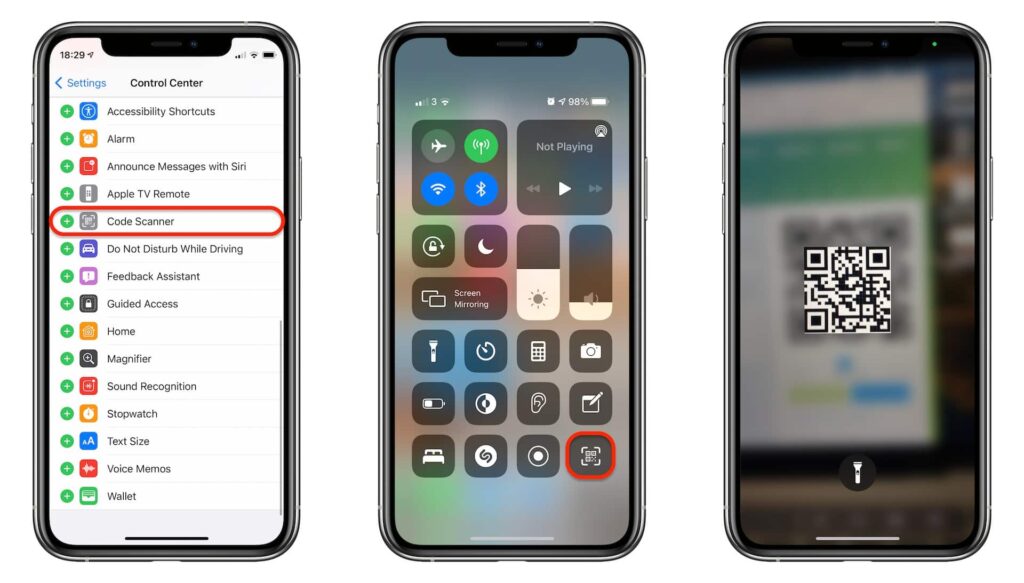
اعتمادًا على نوع رمز الاستجابة السريعة الذي تم التقاطه ، سيتم طلب إجراء مختلف. إذا كان نصًا ، فمن الممكن البحث عنه على الإنترنت (يمكن أيضًا نسخه ولصقه في مربع البحث) ، وإذا كان رابطًا ، فيمكنك النقر فوقه لفتحه باستخدام المتصفح سفاري أو إذا كان رمز vCard ، فيمكنك إضافة معلومات الاتصال المذكورة إلى جدول أعمالك.
من خلال الويب
بالنسبة لأجهزة iOS المزودة بكاميرات ، فهذه هي الطريقة الأسهل والأسرع لقراءة رموز QR ، حيث لا داعي لتنزيل التطبيقات من AppStore وكل ما تحتاجه هو كاميرا iPhone الخاصة بك. ومع ذلك ، يمكنك تقييم خيار أفضل إذا كنت ترى أنه مناسب:
- أولا يجب عليك افتح متصفح Safari والوصول إلى الرابط التاليhttps://qrcodescan.in/index.html"
- سيتم بعد ذلك فتح تطبيق لقراءة رموز QR.
- بعد ذلك ، يجب النقر فوق رمز المشاركة ، ثم بعد ذلك "إضافة إلى الشاشة الرئيسية". يجب تأكيد الإجراء الموجود على الزر 'يضيف'.
- الموقع "قركوديسكان"هو تطبيق ويب تقدمي ، سيتم تنزيله على iPhone مثل أي تطبيق آخر ، على الرغم من أن تشغيله مرتبط باستخدام المتصفح.
- بمجرد إضافة الرابط إلى الشاشة الرئيسية ، سيكون من الضروري فقط النقر فوق الرمز المضاف حديثًا في كل مرة يلزم فيها التقاط رمز الاستجابة السريعة. بعد الضغط عليه ، سيتم فتح تطبيق الويب المقابل لبدء الفحص.
على جهاز iPhone الخاص بك ، ستحصل على قارئ رمز QR حقيقي عن طريق إضافة تطبيق ويب تقدمي. هذا دون الحاجة إلى تنزيل أي تطبيق من AppStore ، على الرغم من أنك ستحتاج إلى Safari في جميع الأوقات.

العيب الوحيد لهذا الإجراء هو أن لن تكون هناك طريقة لقراءة QR الموجود في الصورة. إذا تم إرسال رمز إليك عبر رسالة ، وتريد التقاطه بجهاز iPhone الخاص بك ، فستحتاج إلى تنزيل تطبيق أو مسحه ضوئيًا عبر هاتف محمول آخر ، وهو بديل معقد لن يكون متاحًا دائمًا.
كيف تقرأ QR مع iPhone باستخدام أحد التطبيقات؟
في الواقع ، من الضروري تنزيل تطبيق لتتمكن من التقاط رموز QR للصور ، حيث لا توجد طريقة لمسحها ضوئيًا باستخدام الخيار الأصلي للكاميرا.
يوجد في AppStore العديد من التطبيقات المتاحة التي تفي بهذه المهمة ، نعم ، معظمها مليء بالإعلانات وطلبات الاشتراك.
بعد تقييم مفصل ، سوف نوصي NeoReader، تطبيق ليس مفيدًا فقط لقراءة QR بالكاميرا ومن الصورة ، ولكن تنزيله للإعلانات ضئيل للغاية وبدون تكلفة أيضًا.
وبمجرد تركيب NeoReader يجب عليك اتباع الإجراء التالي:
- تابع لفتح التطبيق ، وتخطي طلب إذن الموقع
- ثم يجب عليك النقر فوق رمز الكاميرا ، في الجزء العلوي الأيمن.
- إذا كان ما تريده هو قراءة رمز الاستجابة السريعة مباشرة ، فيجب عليك تركيز الكاميرا عليه ، ولكن إذا كنت تريد مسح صورة ضوئيًا ، فيجب عليك المتابعة مع الخطوة التالية.
- من معرض الصور الخاص بك ، حدد صورة و NeoReader سيُظهر لك ما يخفيه في رمز الاستجابة السريعة الخاص به. سوف تحتاج للذهاب إلى القسم 'تاريخ'، في الجزء السفلي من التطبيق ، حيث يمكنك الرجوع إلى قائمة القراءات هناك.
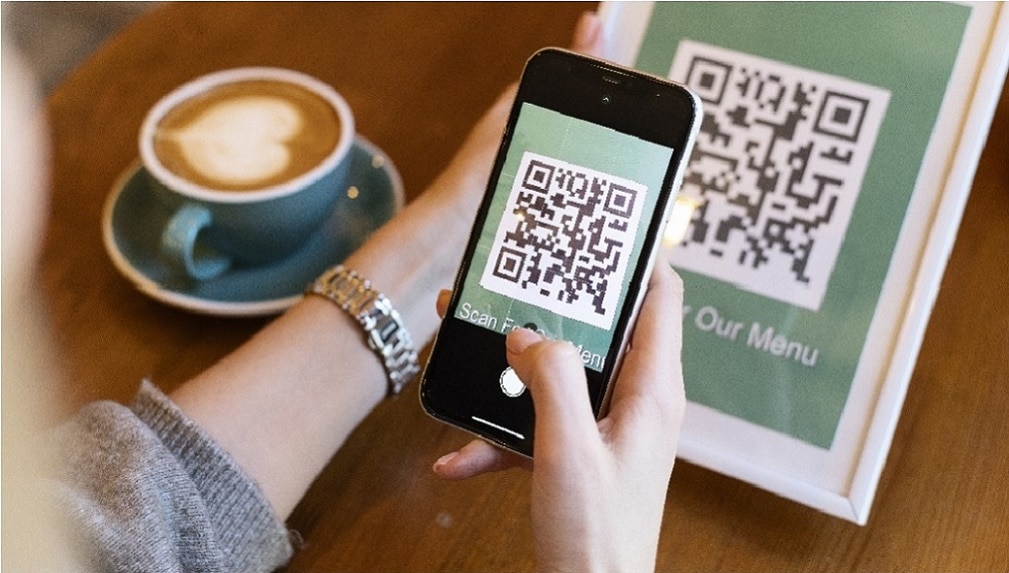
كيف يمكنك تمكين قراءة رمز الاستجابة السريعة على iPhone؟
اعتبارًا من إصدار iOS 11 لأجهزة iPhone ، تم تمكين هذا الخيار بالفعل في المصنع. إذا تعذر قراءة رموز QR بعد التحديثات اللاحقة لنظام التشغيل ، فيجب تنفيذ الإجراء التالي:
- افتح الخيارإعدادات"من الشاشة الرئيسية.
- ثم يجب عليك التمرير لأسفل في محتواها والضغط على أيقونة كاميرا.
- ثم الخيار "مسح رموز QR"(سيظهر شريط التمرير باللون الأخضر).
سيؤدي تمكين هذا الخيار إلى تنشيط قراءة رموز QR على iPhone ، والتي يمكن تعطيلها عند الرغبة.
كيف تقرأ QR باستخدام iPhone الذي يحتوي على إصدارات قديمة من iOS؟
من الأفضل دائمًا تحديث iOS بأحدث إصدار ، لأن هذا يساعد على ضمان عدم فقد توافق الأجهزة. إذا لم يكن ذلك ممكنًا ، فستحتاج إلى تنزيل تطبيق تابع لجهة خارجية لقراءة رموز QR.
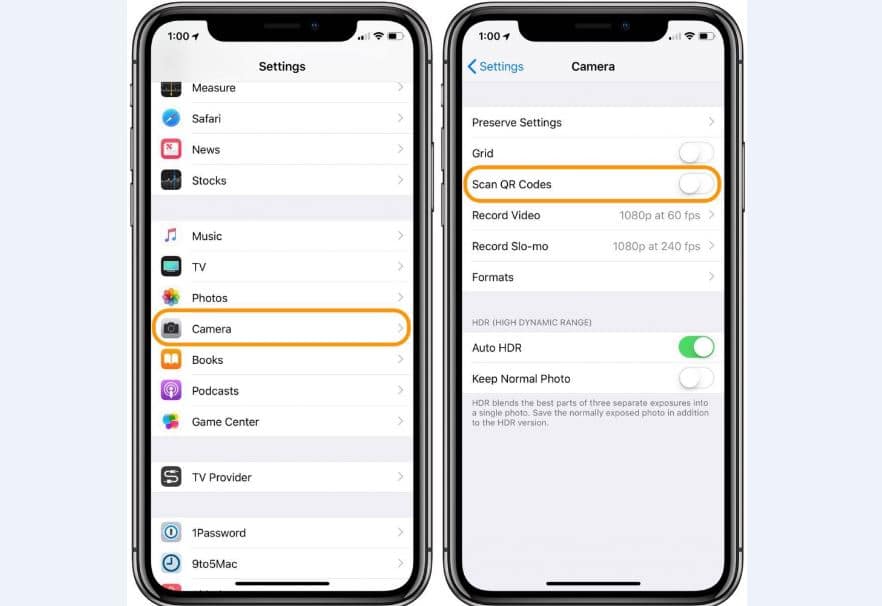
يمكن تنزيل تطبيقات الطرف الثالث المجانية والمدفوعة من أبستور. يعني المجاني أنك تحصل على تطبيق بميزات أساسية ومليء بالإعلانات ، بينما يأتي التطبيق المدفوع مع ميزات متقدمة وخالي من الإعلانات. يُعد الأول بديلاً جيدًا إذا كنت لا تقرأ رموز QR بشكل متكرر ولا يزعجك الإعلان المفرط.
نوصي أيضًا بهذه المقالة الأخرى: أوامر المحطة الطرفية لنظام التشغيل Mac